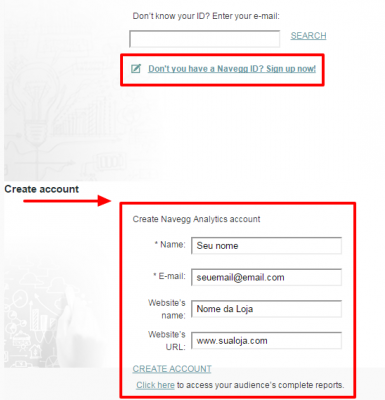Si está utilizando la plataforma de Magento puede integrar fácilmente con la tecnología de Navegg.
Cómo instalar el Plugin de Navegg para Magento
- Acceda a su Magento Connect Manager panel;
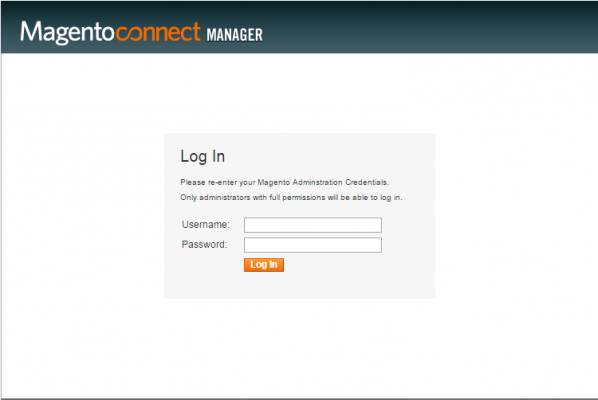
- Vaya a la pestaña «Extensions» y en “Install New Extensions”;
- Haga clic en «Magento Connect»;
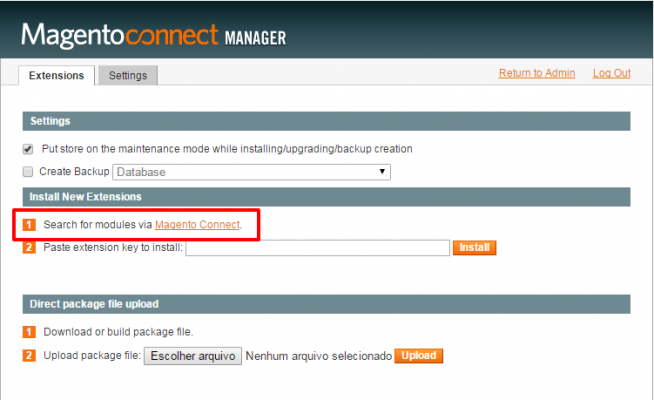
- Haga una búsqueda por “navegg”y clic en Navegg Analytics Plugin;
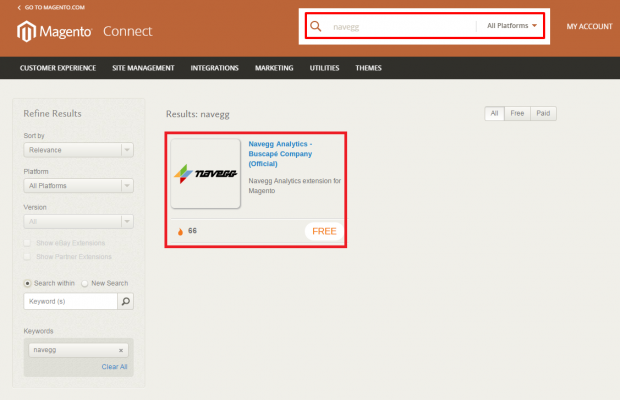
- Elige la versión de su Magento Connect y haga el clic en “Get Extension Key”;
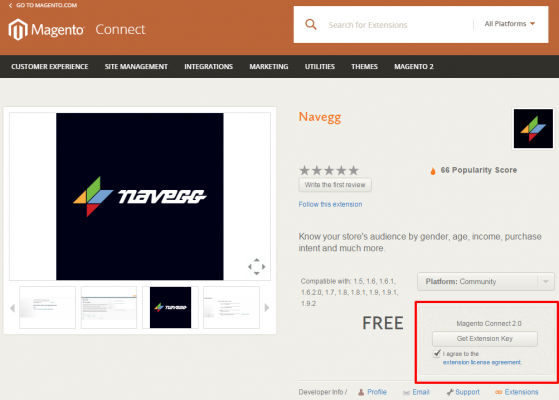
- Clic en “Select Key” y copie el link;
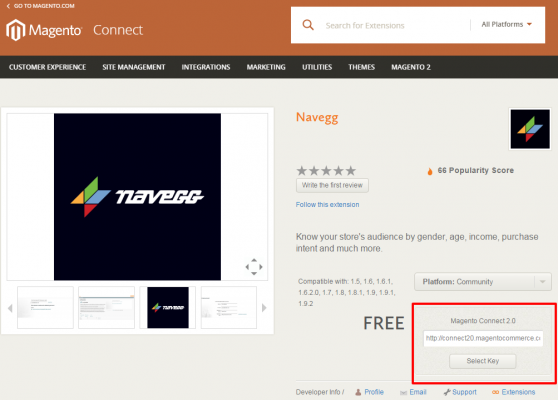
- Vuelve a su Magento Connect panel;
- En la pestaña «extensions», pegue el link que acaba de copiar en el campo “Install New Extensions” y haga clic en «Install»;
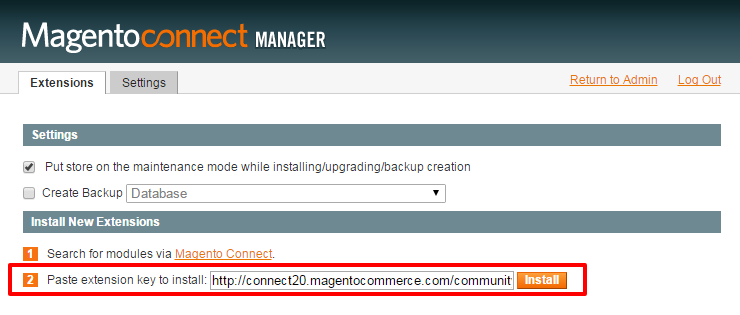
- Una pestaña de “Extension dependencies” aparecerá y usted tiene que hacer clic en «Proceed» para guardar la configuración;

- Una pantalla de registro aparecerá para confirmar si la instalación ha sido hecha correctamente.
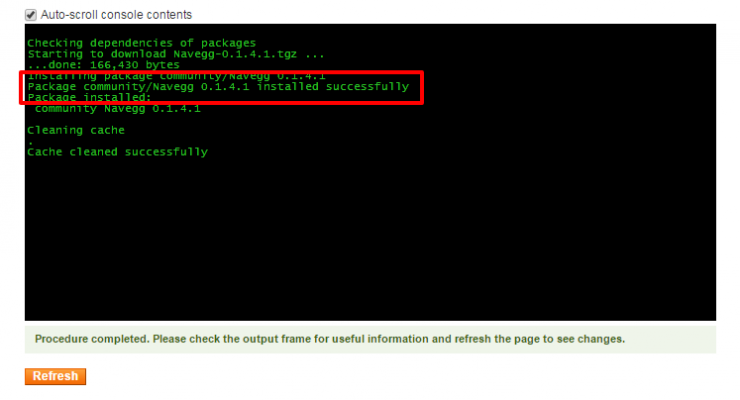
Cómo activar el plugin de Navegg
Para activar el plugin de Navegg debe informar su ID de la cuenta Navegg Analytics o Navegg Ecommerce.
- Acceda a su Magento Admin Panel;
- Vaya a pestana «System» y elige la opción «Configuration»;
- Encuentre Navegg en el menú de la izquierda y haga clic en la opción «Setup»;
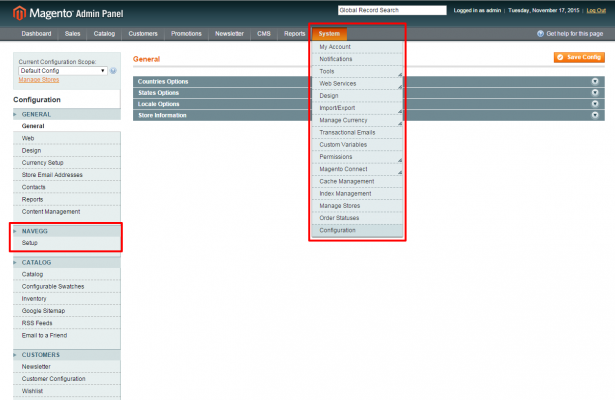
- Agregue su identificación en el campo «Navegg ID»;
- Después de agregar el ID debe cambiar el campo «Enable» para «Yes» para activar el tag. Haga clic en «Save Configuration»;
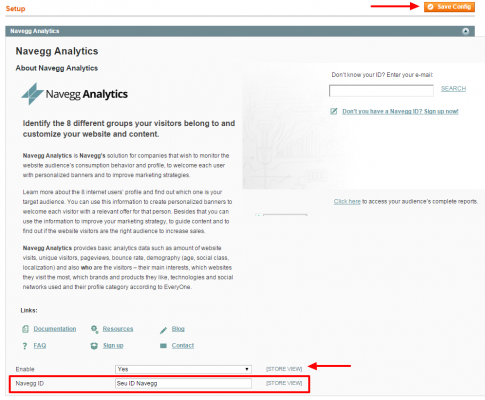
* El ID Navegg es un número de identificación exclusivo de su cuenta que estará disponible en el dashboard de Navegg.
* Si usted no tiene una cuenta Navegg es posible crear una siguiendo las instrucciones en el panel de Magento. Usted debe elegir la opción «Don’t have a Navegg ID?” y un formulario de inscripción se abrirá automáticamente.